SATA硬盘应用全攻略
整篇文章分为五大部分:
图文教程:SATA硬盘的硬件安装明明白白用SATA硬盘
从设置分区到系统安装
轻松教你玩转大于137G的SATA硬盘
不用买移动硬盘了让SATA硬盘移动起来存储市场生力军
SATA硬盘选购之产品篇
图文教程:SATA硬盘的硬件安装认识SATA硬盘
SATA硬盘与传统的并行ATA硬盘相比具有非常明显的优势:首先是SATA的传输速度快,除此之外,SATA硬盘还具有安装方便、容易散热、支持热插拔等诸多优点,这些都是并行ATA硬盘无法与之相比的。正因如此,SATA硬盘一经上市便受到广大硬件玩家的追捧,成为市场关注的焦点。但并非所有的主板都支持SATA硬盘,一些老主板并不直接支持SATA硬盘,如果你恰好又买了一块SATA硬盘,就还必须购买一块SATA接口卡才行。
安装
满足上面条件之后,就来教大家动手安装SATA硬盘了。不过安装前我们必须准备好一些工具:首先是一把螺丝刀;其次,用来固定硬盘的螺栓和硬盘的数据电源线也要准备好。由于现在的硬盘在工作时散热量都非常大,一个恶劣的散热环境更会严重影响到硬盘的使用寿命。所以现在我们在机箱里选择一个易于散热的位置来开始安装吧。
1.固定SATA硬盘,这点与传统并行硬盘没有什么不同。
2.为硬盘连接上数据线和电源线。SATA硬盘与传统硬盘在接口上有很大差异,SATA硬盘采用7针细线缆而不是大家常见的40/80针扁平硬盘线作为传输数据的通道(图1)。细线缆的优点在于它很细,因此弯曲起来非常容易。而传统的硬盘线弯曲起来就非常困难,由于很宽,还经常会造成某个局部散热不良。而细线缆就不存在这些缺点,它不会妨碍机箱内部的空气流动,这样就避免了热区的产生,从而提高了整个系统的稳定性。接下来用细线缆将SATA硬盘连接到接口卡或主板上的SATA接口上。由于SATA采用了点对点的连接方式,每个SATA接口只能连接一块硬盘,因此不必像并行硬盘那样设置跳线了,系统自动会将SATA硬盘设定为主盘。
图一

3.为硬盘连接上电源线。与数据线一样,SATA硬盘也没有使用传统的4针的“D型”电源接口,而采用了更易于插拔的15针扁平接口(图2),使用的电压为+12V、+5V和+3.3V,如果你的电源没有提供这种接口,则需要购买专门的支持SATA硬盘的电源或者转换器接头(图3)。有些SATA硬盘提供了4针的“D型”和15针扁平两种接口(图4),这样就可以直接使用原有的电源了。所有这些完成之后需要再仔细检查一遍,确信准确无误之后就可以盖上机箱了。
图二

图三

图四

4.安装驱动程序。SATA硬盘在使用上完全兼容传统的并行硬盘,因此在驱动程序的安装使用上一般不会有什么问题。如果你使用的操作系统是Windows 9x/ME,那么只需进入BIOS,在里面的SATA选项下简单地设置一下就可以了。不过SATA硬盘在安装Windows XP时可能会出现一些问题。由于Windows XP无法辨认出连接在接口卡上的SATA硬盘,所以用户必须手工安装SATA硬盘的驱动程序。在安装过程中,当Windows XP寻找SCSI设备时按下F6键,然后插入随SATA接口卡附送的驱动软盘,这样就可以正常安装Windows XP了.
明明白白用SATA硬盘 从设置分区到安装
随着i865、i875、KT600等支持SATA串口硬盘的主板的逐步普及,越来越多的人装机时选择了SATA硬盘。但是由于SATA硬盘有别于并口PATA硬盘,其安装设置部分会不同。如果设置没搞清楚,在以后的使用中很可能出现问题,所以本文会从BIOS设置(重点部分,是后面几项的基础),分区,安装系统三个方面讲解SATA硬盘的使用问题,其中还会说明一下SATA硬盘与旧有并口硬盘共存的注意事项。
一、BIOS设置部分
由于各家主板的BIOS不尽相同,但是设置原理都是基本一致的,在此只介绍几种比较典型的BIOS设置,相信读者都能够根据自己主板BIOS的实际情况参考本文解决问题。
1.南桥为ICH5/ICH5R的主板
先以华硕的P4C800为例,这款主板芯片组为i865PE,南桥为ICH5/ICH5R。进到BIOS后,选择Main下的IDE Configuration Menu,在Onboard IDE Operate Mode下面可以选择两种IDE操作模式:兼容模式和增强模式(Compatible Mode和Enhanced Mode)。其中兼容模式Compatible Mode,可以理解为把SATA硬盘端口映射到并口IDE通道的相应端口,当你选择这种模式时在下面的IDE Port Settings中会有三个选项:
Primary P-ATA+S-ATA:并行IDE硬盘占据IDE0+1的主通道(Primary IDE Channel),串行SATA硬盘占据IDE2+3的从通道(Secondary IDE Channel)。也就是说这时主板上的第二个并行IDE接口对应的端口不可用。
Secondary P-ATA+S-ATA:与上面正相反,此时主板第一个并行IDE接口(Primary P-ATA)上对应的端口不可用,因为给SATA硬盘占用了。
P-ATA Ports Only:屏蔽了串行SATA硬盘接口,只能使用并行接口设备。
注:前两种模式中,主板上的SATA1接口自动对应IDE通道中的主盘位置,SATA2接口自动对应IDE通道中的从盘位置。
当选择模式为增强模式Enhanced Mode时,其下的端口设置的字样变为Enhanced Mode Supports On,其中也有三个选项:
P-ATA+S-ATA:并行和串行硬盘并存模式,此时SATA和PATA通道都相互独立互不干扰,理论上4个P-ATA和2个S-ATA可同时接6个设备,实际上得根据不同主板而定,有的南桥芯片就只支持4个ATA设备。此时SATA1口硬盘对应Third IDE Master(第三IDE通道主盘),SATA2口硬盘对应Fourth IDE Master(第四IDE通道主盘)。
S-ATA:串行硬盘增强模式,此时理论上支持4个串行硬盘,但还得看主板的支持情况(如果是ICH5R芯片组如P4P800,想组RAID模式,则必须要选择此项,并将Configure S-ATA as RAID项设为Yes,S-ATA BOOTROM项设为Enable,设置后BIOS自动检测的时候按“Ctrl+I”进行RAID设置)。
P-ATA:其实还是一种映射模式,SATA硬盘占据的是第一个IDE通道,SATA1口对应第一个通道的主盘,SATA2口对应第一个通道的从盘。
当你使用的是Win98/Win NT/Win2000/MS-DOS等传统的操作系统时,由于它们只支持4个IDE设备,所以请选择兼容模式Compatible Mode,并根据你的实际硬盘数量和位置选择IDE Port Settings中的对应选项;当你使用的是WinXP/Win2003等新型的操作系统时,可以选择增强模式Enhanced Mode来支持更多的设备。当然如果你安装Win98+Win XP双系统的话,也只好选择Compatible Mode了。另外,有的主板BIOS有BUG,致使在单个SATA硬盘上安装Windows 98SE系统时不能正确安装SATA硬盘(如:华擎P4VT8),只需要升级BIOS版本到最新版就可以解决了。
注:虽然SATA硬盘本身并没有主从之分,但是如果使用了端口映射的模式,当你想要并行硬盘和串行硬盘共存时,还是得注意硬盘所占的位置不要冲突了,而且启动顺序也需要在BIOS中根据实际情况进行相应调整。
下面以GA-8KNXP Ultra为例,简要说一下技嘉主板的BIOS中SATA的设置:
这款主板的芯片组是i875P,南桥为ICH5R,其SATA部分的设置选项在Main主菜单下的Integrated Peripherals(整合周边设备)里,其设置功能详见下表(只列出了有关SATA硬盘设置的部分):
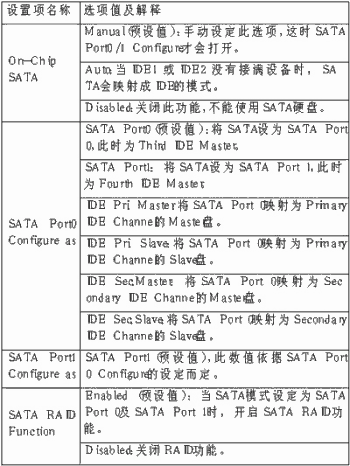
有关启动设备的选项在Advanced BIOS Features(进阶BIOS功能设定)中,详见下表:
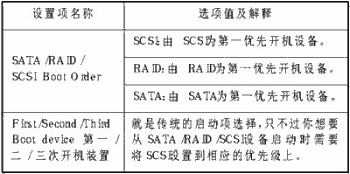
通过上面的两个例子可以看出ICH5/ICH5R南桥的主板,都是通过端口映射和独立SATA通道两种途径来设置识别SATA硬盘的。至于应该选择哪种模式和设置值,请参考上文并根据S-ATA硬盘和P-ATA硬盘的数量,安装的操作系统以及哪一个作为系统启动盘等实际情况来自行设定。
2.南桥为VIA的VT8237的主板
相对于ICH5/ICH5R芯片组,VT8237的SATA设置部分就简单得多了。下面以硕泰克的SL-KT600系列为例,其SATA部分的设置选项也是在Main主菜单下的Integrated Peripherals(整合周边设备)里:
Onboard PATA IDE(主板内建并行IDE口设定)
此项设定允许用户配置主板内建并行IDE口功能。
Disabled:关闭主板的并行IDE口功能。
Enabled:允许使用并行IDE口功能(预设值)。
Onboard IDES operate mode(主板内建IDE优先设定)
PATA is Pri IDE:PATA口上的设备优先(预设值)。
SATA is Pri IDE:SATA口上的设备优先。
Onboard SATA- IDE(主板内建SATA口功能设定)
Disabled:关闭主板上SATA口。
SATA:主板上SATA口当做一般的SATA口使用。
RAID:主板上SATA口上的硬盘可以建立磁盘阵列(预设值)。
这里你只需要根据实际情况调整一下串、并行口的优先级就可以正常使用SATA硬盘了。(通过上面的选项能看出,在这里S-ATA硬盘还是可以理解为映射到P-ATA端口上来识别的。)
注:RAID的组建还需要在开机时按“Tab”键进入VIA科技RAID控制器的BIOS设置画面另行设置,请参见相关的说明手册。
二、SATA硬盘的分区
现在一般都是用Win98/Me启动程序启动后用FDISK、DM、PQ等工具来对硬盘进行分区的。那么只要在BIOS中设置正确并能在启动后识别出SATA硬盘,这时SATA硬盘的分区就和传统的并口硬盘的分区方法完全一样了。
如果你用的是Win2000/XP/2003等启动光盘来启动并分区的,如果你的SATA硬盘不能识别,那么需要在屏幕提示“Press F6 if you need to install a third party SCSI or RAID driver...”时按F6,用软驱加载驱动程序,当硬盘被正确识别后就和传统的并口硬盘分区方法完全一样了。
注:有些主板不附带驱动软盘(如华擎K7S8XE+,采用SiS748+SiS964芯片组),并且其驱动程序并不能直接从光盘目录下拷贝到软驱,而是要用主板光碟启动时安装制作的,请仔细阅读主板说明手册。
三、操作系统的安装
1.Win98/Me
不论你使用的是什么芯片组,只要在BIOS中设置正确并让主板识别出S-ATA硬盘,那么就可以正常地安装使用了。(注:当然还得注意,Win98/Me等系统最大只能支持4个设备。)
2.Win2000/XP/2003等NT核心的系统
这里由于ICH5不需要加载RAID模块,所以直接安装就可(其实就是将S-ATA映射到P-ATA端口使用,自然就和并口硬盘一样了)。而ICH5R南桥控制器则分两种情况,一种是在BIOS中完全屏蔽了RAID模块,那么就和ICH5的情况一样了,直接安装即可;二是开启了RAID(BIOS中默认都是开启的),则这时需要在启动时按F6用软驱加载驱动。对于VT8237理论上应与ICH5R一样,其大多数主板说明书上也指明只作为普通SATA硬盘使用时不需要加载驱动(如硕泰克的SL-KT600-R),但是实际上不论使不使用RAID功能都需要加载驱动。由于笔者接触的产品有限,不知是否都是如此,还请读者自行尝试。
注:目前除南桥自带的S-ATA控制器以外,其它的S-ATA控制器基本都需要外加驱动,有些主板除了本身南桥支持S-ATA外,还板载Promise等第三方的S-ATA及RAID控制器,请注意区分。
四、操作系统下驱动的安装
当安装完操作系统,还需要进一步安装对应的驱动程序。
1.ICH5只需要加载Intel提供的INF驱动。
2.ICH5R除了INF驱动,还要加载IAA3.0或以上版本驱动。
3.VT8237需要安装VIA Hyperion 4-IN-1补丁。
如果你还使用有并行硬盘的话,最好慎用VIA独立发布的VIA IDE Miniport Driver驱动程序,很可能会使并行硬盘的突发传输速率下降,但对串行硬盘性能无甚影响。
注:如果你使用的是第三方SATA控制芯片和RAID模块,那么你还需要添加相应的驱动程序。
总结
通过上文可看出,S-ATA硬盘的使用关键在于正确设置BIOS中的识别方式,而由于各家主板厂商的BIOS菜单都不相同以及主板手册的语焉不详,才造成了S-ATA硬盘在使用中的种种问题。由于研发能力的不同,要想让主板厂商把这部分统一起来,现阶段是不现实的,所以笔者仅希望读者能够通过参考本文,根据自己的实际情况来举一反三地解决问题。
祝愿所有使用SATA硬盘的朋友都能够明明白白地使用好自己的SATA硬盘.
轻松教你玩转大于137G的SATA硬盘
以前的28位ATA规范将硬盘最大容量限制为65536×16×255×512=131GB,按硬盘厂商的算法就是137GB,这个限制显然影响大于137GB硬盘用户的使用了。不过主板如果支持48位LBA寻址就能支持137GB以上的硬盘,而大多数新主板都支持新规范。以下是部分支持这一规范的南桥芯片:Intel ICH/ICH2/ICH4/ICH5,VIA VT8233A/8235及以后,SiS 961及以后等。采用这些南桥芯片的主板,只要刷新BIOS就可支持大容量硬盘。如果你不能确定你的主版是否支持48位寻址,最简单的方法就是使用“Intel 48-bit LBA Test Program”(Intel出品的检测48位LBA的测试程序),它可以检测主板BIOS是否支持48位LBA寻址方式,从而确定你的主板BIOS是否支持137GB以上的硬盘。这里下载。48位的ATA新规范,支持容量高达144155188GB的硬盘,不过受目前32bit操作系统影响,暂时只能支持到2200GB。
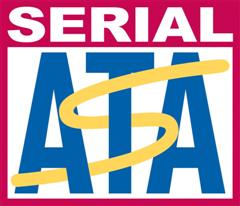
常见的操作系统,如 Windows 98、 Windows Me、 Windows 2000、Windows XP 等在默认情况下,没有启用48位LBA支持,不支持37G以上的硬盘。按照微软的说法:同时满足下列要求才可以正确使用137GB以上的硬盘:必须具有48位LBA兼容BIOS,必须具有一个容量超过137GB的硬盘,必须安装了 Windows XP 或 Windows 2000。但是,实际使用中还是遇到不少的麻烦,如果使用操作系统不恰当或者没有正确安装专用补丁都有可能导致数据丢失,我就是因为没注意安装补丁,导致在数据量大于137GB后全部丢失,下面是本人的艰苦经历。
正确使用137GB以上的硬盘需要3步:升级BIOS或设置CMOS启用SATA通道;巧妙分区避免不必要的麻烦;安装系统补丁确保数据安全。以下都是以希捷的 SATA160GB 的硬盘、865PE 主板为例。865PE 主板搭载Intel自家的ICH芯片从而集成对 Serial ATA 的支持,应该稳定性好。打开主板盒才发现第一个问题:没有SATA硬盘供电电源线!SATA硬盘接口不同于IDE硬盘。
主板厂商有可能只提供SATA硬盘数据线,而不提供SATA硬盘电源线。先认识一下它们:

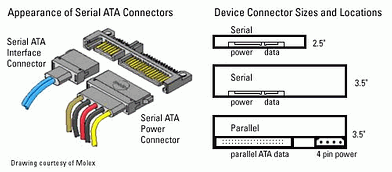


普通的P4电源没有SATA硬盘供电接头,用户只有自己想办法。方法一是购买提供SATA供电接头的电源,如磐石355电源,提供了5个IDE供电接头、1个SATA供电接头,兼容普通IDE硬盘和SATA硬盘。本人用变通的方法,购买一根转接线,一头接普通P4电源上,一头插入硬盘接口。提醒DIY在购买硬盘时别忘了捎根电源转接线。SATA硬盘对电源的供电要求比并行接口硬盘严格,购买了SATA硬盘的朋友,最好配一个功率足够大的电源,而且接硬盘的接口最好单独接,不要跟其他设备一起并接。避免出现硬盘读取数据很慢,甚至不认硬盘的情况。
第一步:设置CMOS启用SATA通道
865的主版支持137GB以上的硬盘,不需要升级,但是并不是你立即可以使用SATA硬盘,BIOS默认只有IDE的2个通道,需要在CMOS中启用SATA通道。进入On Chip Device,最下面是关于SATA的设置项,On-Chip Serial ATA支持4项设置 :
关闭(Disabled)
额外的加强的通道(Enhanced Mode) 只能使用在WINDOWS2000/XP系统上
传统第一通道(For Primary) 当使用第一通道时,第一通道不可以使用IDE硬盘装置
传统第二通道(For Secondary) 当使用第二通道时,第二通道不可以使用IDE硬盘装置
确保AGP/PCI频率在标准的66/33MHz。SATA硬盘对AGP/PCI频率很敏感,如果AGP/PCI频率过高,就极有可能会出现不认硬盘的现象。保存设置,重新启动就可以看到主版正确显示了SATA硬盘参数,说明BIOS支持超过137GB的大容量硬盘。
第二步:巧妙分区避免不必要的麻烦
我曾经在一个著名的IT论坛提这个问题,建议真不少:DM、PQ还有FDISK。来试试:用 Windows 98 启动盘启动机器,进入DOS,先FDISK,问题出现了,容量不到55G,只好退出。用 Windows ME 的启动盘(版本是4.9.3000),FDISK能正确显示容量,看来可以分区。但是不想用FDISK,因为太慢了。另外,还发现一个有趣的现象:Format 命令无法正确显示大于 64GB 的分区或逻辑驱动器的大小。
当您使用 Format.com 格式化大于 64GB字节( 或 68,719,476,736 字节)的分区或逻辑驱动器时,Format.com 在格式化过程开始所报告的要格式化的硬盘大小不正确。但是,随着格式化过程的继续,整个硬盘会被格式化,在操作完成时,将会正确显示格式化后的大小。原因是Format.com 会在内部使用一些16位值来计算最初所显示的驱动器大小,当驱动器大小等于或大于 64GB 时,这些变量中有一些会溢出。例如,如果分区或逻辑 驱动器的大小为 70.3GB(75,484,122,112 字节), Format 命令最初报告的驱动器大小就是 63 GB(6,764,579,840 字节)。这只是显示方面的问题,也就是说,是表面问题,硬盘将被格式化为其完整大小。
对于DM9.56,能正确识别硬盘容量,但是也不敢用。有一个网友用在本身就支持 137GB 以上大硬盘的主板上,后果是:那个被改的 160G 或者 250G 硬盘只能当成 137G 使用。血的教训,一个 160G 的就因此成了残废 137GB。不过不排除有人使用DM分区并正常使用,硬盘经销商也是这样推荐的。
目前比较实际的方法是,用 Windows XP 光盘启动,然后根据提示先建立系统区,安装 XP 系统,剩下的空间暂时不管。进入 Windows XP,先装 Service Pack 1,然后用 Windows XP 的磁盘管理器进行分区,速度快,安全可靠.
[1] [2] 下一页
